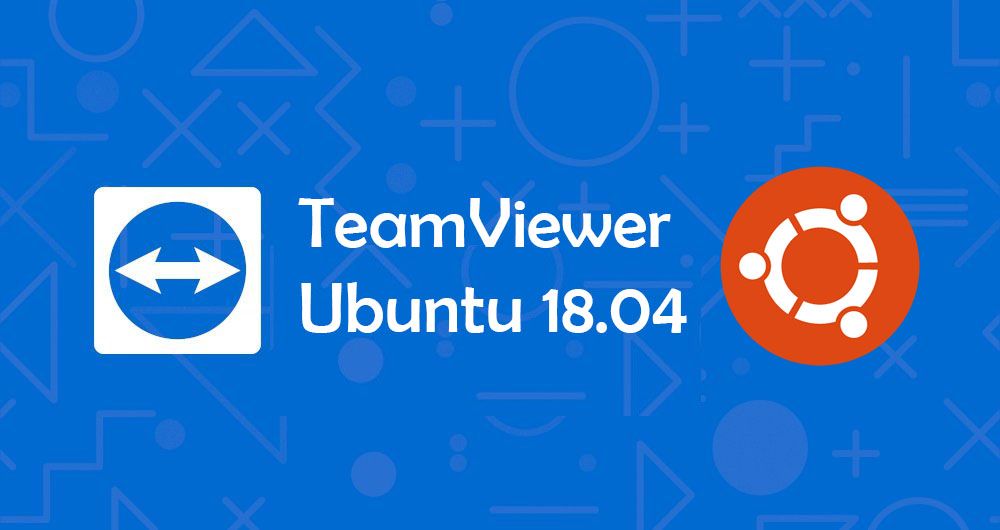TeamViewer adalah solusi lintas platform yang dapat digunakan untuk kendali jarak jauh, berbagi desktop, rapat online, dan transfer file antar komputer.
TeamViewer adalah perangkat lunak komputer berpemilik dan tidak termasuk dalam repositori default Ubuntu.
Tutorial ini menjelaskan cara menginstal TeamViewer di Ubuntu 18.04. Instruksi yang sama berlaku untuk Ubuntu 16.04 dan distribusi berbasis Debian lainnya, termasuk Debian, Linux Mint, dan Elementary OS.
Persiapan
Sebelum melanjutkan dengan tutorial ini, pastikan Anda masuk sebagai pengguna dengan hak istimewa sudo.
Install TeamViewer di Ubuntu 18.04
Menginstal TeamViewer pada sistem Ubuntu adalah proses yang sangat mudah, cukup selesaikan langkah-langkah di bawah ini.
1. Download TeamViewer
Buka terminal Anda dengan menggunakan keyboard shortcut Ctrl+Alt+T atau dengan mengklik ikon terminal.
Jalankan perintah wget berikut untuk mengunduh paket .deb TeamViewer terbaru:
wget https://download.teamviewer.com/download/linux/teamviewer_amd64.deb
2. Instal TeamViewer
Untuk menginstal paket .deb TeamViewer yang diunduh, ketikkan perintah berikut:
sudo apt install ./teamviewer_amd64.deb
Saat diminta Do you want to continue? [Y/n], ketik Y untuk melanjutkan instalasi.
Mulai TeamViewer
Anda dapat meluncurkan aplikasi TeamViewer baik dari baris perintah dengan mengetik teamviewer atau dengan mengklik ikonnya dari menu Activities -> TeamViewer.
Ketika TeamViewer dimulai untuk pertama kalinya, sebuah jendela yang mirip dengan yang berikut ini akan ditampilkan. Terima persyaratan dalam perjanjian lisensi dengan mengklik tombol Accept License Agreement.
Aplikasi akan dimulai dan Anda akan melihat tampilan seperti yang berikut ini.
Pada Poin ini, Anda telah menginstal TeamViewer di desktop Ubuntu. Anda sekarang dapat terhubung ke komputer teman atau pelanggan dan memberikan bantuan teknis segera.
Cara Update TeamViewer
Selama proses instalasi, repositori TeamViewer resmi akan ditambahkan ke sistem secara otomatis. Anda dapat menggunakan perintah cat untuk memverifikasi konten file:
cat /etc/apt/sources.list.d/teamviewer.list
... deb http://linux.teamviewer.com/deb stable main # deb http://linux.teamviewer.com/deb preview main ...
Ini untuk memastikan bahwa instalasi TeamViewer Anda akan diperbarui secara otomatis ketika versi baru dirilis melalui alat Pembaruan Perangkat Lunak standar desktop Anda.
Kesimpulan
Dalam tutorial ini, kami telah menunjukkan kepada Anda cara menginstal TeamViewer di mesin desktop Ubuntu 18.04. Dengan TeamViewer, Anda dapat terhubung ke mesin jarak jauh, dan mengerjakannya seolah-olah Anda mesin jarak jauh tersebut adalah komputer lokal Anda.